ASUSからの返信
ASUSのサポートから早々に(素晴らしい!)返信があり、そこに書いてあったAndroidの初期化のしかたを、参考までに引用します。
以下引用
●Android OS起動前の初期化方法:
1. 「Volume Down と Power Key」を押しながら起動します。 ※ ASUSロゴが表示されたら、Power Keyのみ放します。
2. リカバリーメニューから、「Wipe data/factory reset」まで、Volume Downキーで移動し、Power Keyで決定します。
3. 次の画面で、「Yes」にVolume Downキーで移動し、Power Keyで決定します。
4. すると、リカバリーが開始されます。終了後、「Reboot system now」を選択すると、初期化が完了します。
引用終わり
Zenfone Max Pro (M1) が起動できない
電源が入らないわけではない。が、電源を入れると
Your device is corrupt. It can't be trusted and may not work properly
Visit this link on another device:
g.co/ABH
PRESS POWER KEY TO CONTINUE
と表示され、電源キーを押しても変化しないで電源が切れる。なので、上記のリンクをたどってみたが、たいした情報は得られず(Google PIXEL 利用者ならそれなりに有用かも)速攻でメーカーサイトへお見送りされて、そちらでFAQを参照しようとしたがサイトの構成が複雑化しており、どかこらどう攻めていいかわけわからんので、手っ取り早くメールフォームで状況を訴えた。
ZenfoneはデータSIMで運用しているので、通話サービスとしては「SMARTalk」を、通話アプリとして「Zoiper」を使っており、それが俺の唯一のいわゆる「電話」だった。
しかし、少しまえに入手したRakutenHANDは音声SIMで「本当の電話」が使えるし(楽天Linkを使えばタダだし。でも、それだとIP電話になっちゃうから「本当の電話」とは言えないかも)、Zoiperをバックグラウンドで受信状態にしておくと(ほとんどかかってこないのに)電池をより多く消費するから、Zoiperは入れてなかった。
まあ、外出中にSMARTalkの番号にかかってきても出れんわけだが、不在着信(または留守電)になるとお知らせメールがくるから、こちらからかけなおせばいいか(どうせタダだし)と思っていたのだ。
というわけで、RakutenHANDは外出用の電話(普通の携帯電話)、Zenfoneは固定電話のような電話(おもに法人用)という位置づけで使っていた。
しかし、Zenfoneが使えないとなるとそういうわけにはいかない。
というわけで、RakutenHANDにもZoierをインストールしたわけです。
とはいうものの、やはりまだ自力でなんとかならんか、と電源ボタンと音量上のボタンを同時押ししたり(なんか見たことない画面になります)してたんだけど、なんと、めげずに電源ボタン超長押し(2分ぐらい?)したら、普通に起動しました。
もし同様のことが起こりましたら参考にしてください。
しかし考えてみたら、「お知らせメールがくるからこちらからかけなおせばいいか」ということなら、どちらの電話機にもZoiperを入れとく必要はないのかもな。
追補:LEDの赤い点滅をみて、{ああ電池が減っとるで充電しなかんなぁ}と思いつつそのまま電源が落ちるまでほかっといたのが原因かもしれません。
タッチパッドをもどしCortanaをキル
こういうのはやはりこっちだろう、ということでFacebookから転載して再編集しています。
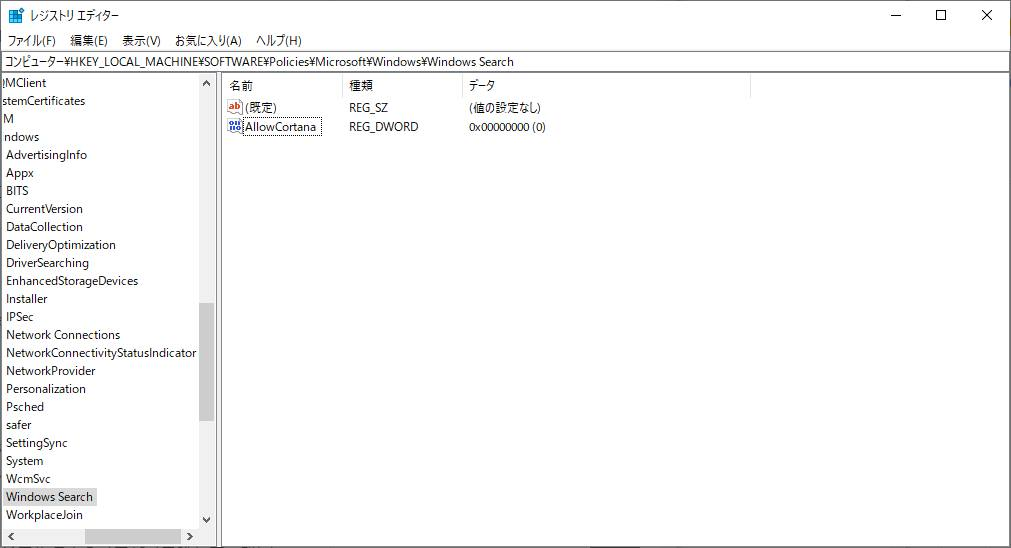 引用サイトには「再起動」と書いてあったが、再起動しなくてもCortanaをキルことに成功した。めでたしめでたし。
引用サイトには「再起動」と書いてあったが、再起動しなくてもCortanaをキルことに成功した。めでたしめでたし。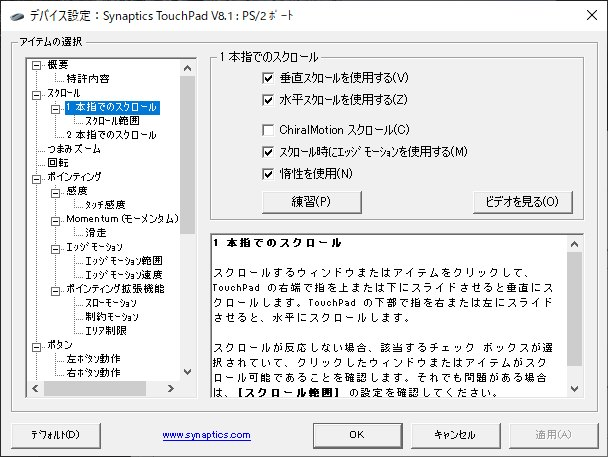
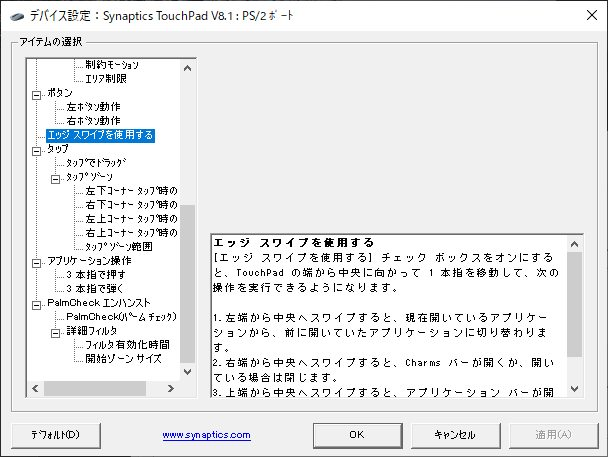
Facebookで語句検索ができる

[https://www.facebook.com/YANSU.Masatec/posts/3618570961526399?__cft__[0]=AZVkKpLS_eWtDLlPdz1mn50yMPzCwRuvpB69YtL6lLeltuebukDcUTpOqGfHIcx5XibY_AeVQGTwIaYr38LI_ptV4TjTq3cmtfVCxNnSviyYWs3OqhSuZV5Hed_tOPcIoDA&__tn__=%2CO%2CP-R]
で「Facebookの新しいインターフェイスではアクティビティログの語句検索ができんくなった」的なことを書いていたが、たしかにアクティビティログ内ではできんくなっとったかもしれんが、語句検索じたいはできるのでした。アクティビティログにいく手前のプロフィールのページに検索ボタンがありました。むしろ以前より簡単になったかもしれん。上のリンク先の頃からあったのかもしれんが、きょう発見しました。
というわけでまたFacebookに書くことにします。
セキュリティカメラを設置

妻が新しいスマホ〈楽天ミニ〉を使うようになったので前使っていたCovia Fleaz Que が余っていた。せっかくなのでというかもったいないのでAlfred Camera というアプリを仕込んでセキュリティカメラにした。ところが問題は設置場所である。
はじめは、まあ、やや実験的に、部屋の中、窓際に設置。道路を見下ろすような位置。
ここはかつてゴミを黙って置いていく不届きな輩やゴミ袋をつつくカラスを見張るためにカメラを置いた場所。しかし、ゴミ問題はネットを作ってかぶせることでほぼ解決したので意味がないのだ。
というわけで、そこはやめて車庫の横の植え込みを見張るような位置に設置しようと思った。そこはかつて、よくおしるこの缶やコーンスープの缶が捨てられていたからだ。しかし、そこがうつるようにするには屋外に設置しなければならない。なので、まず電源をどうするか、という問題がある。ずっとアプリが稼働してるわけなので、常に充電しておかなければならない。まあそれはお風呂で泡が吹き出す装置用の屋外コンセントがあって一口あいているのでそれを利用すればいい。ただ、いまあるUSBケーブルでは十分な長さがない。だがそれはなんとかなるだろう。それよりももっと大きな問題は、スマホ本体のみならずACアダプタやケーブル接続部を含めた防水をどうするかということである。スマホ本体とそのケーブル接続部に関しては、十分な長さのプラスチック袋でもかぶせとけばいいかな?と思うし、ACアダプタとそのケーブル接続部は接着剤かビニルテープでシールしとけばいいかな?という気もするが、まあ、いろいろめんどくさい。缶を捨てられたりすることも最近ほぼなくなったので、そこは考えるだけで終わった。
というわけで、部屋の中の庭の見える窓際に設置してみた。妻が帰宅して部屋に入る前に植木に水をやったりしてるときや、Amazon の置き配が来たときにわかっていいかな?と思って。しかし角度的に玄関前までうつらないのだ。それに普段はたまに猫が来るくらいでほぼ動きがないので面白くない。
そんなわけで、車庫に設置した。たまに妻の帰りが遅い時、車庫のシャッターの開閉音で帰宅したことがわかるのだが、ときどき他の音をシャッターの開閉音と聞き間違えるときがある。なので、カメラがあれば確実かな?と思ったのだ。また、ここは、かつて泥棒に入られたことがあって、それ以来出入り口の鍵はちゃんとかけるようにしているが、ひょっとしてかけ忘れることがあるかもしれん。ただ、Wi-Fiルーターのある場所と設置場所の間には車庫のコンクリートの天井があるので、電波が弱い。ときどき〈オフライン〉と表示されることもあるが、かってに復帰してくれるし、まあおおむね良好といったところです。
